Hybrydowa obrona rozprawy doktorskiej
…czyli jak to wszystko podłączyć bez sprzężeń.
Założenia
Hybrydowa obrona czy to pracy doktorskiej nie jest wbrew pozoru bardzo skomplikowanym przedsięwzięciem. Głównym założeniem jest to, że zdalna część obrony realizowana będzie w aplikacji MS Teams, przez którą łączyć się będzie recenzent zewnętrzny i/lub niektórzy członkowie Rady Wydziału oraz goście.

Przebieg obrony
Podstawą zaplanowania dobrej transmisji jest wiedza jaki będzie przebieg wydarzenia. Obrona rozprawy doktorskiej wygląda zwykle podobnie.
- Otwarcie posiedzenia otwartego przez Dziekana (powitanie członków Rady Wydziału, gości, doktorantki, promotora i recenzentów).
- Promotor przedstawia życiorys doktorantki, przebiegu pracy i dorobku naukowego.
- Prezentacja rozprawy doktorskiej przez doktoranta.
- Przedstawienie recenzji przez recenzenta zewnętrznego, a następnie drugiego recenzenta z ZUT w Szczecinie.
- Ustosunkowanie się do uwag recenzentów przez doktorantkę.
- Pytania od uczestniczących w obronie gości i członków Rady Wydziału.
- Zakończenie posiedzenia otwartego przez Dziekana i zaproszenie członków Rady Wydziału na posiedzenie zamknięte.
- Z pomieszczenia wychodzą goście, zostają członkowie Rady Wydziału i recenzenci.
- Rozpoczęcie przez Dziekana posiedzenia zamkniętego – dyskusja nad pracą doktorską.
- Przystąpienie do głosowań nad przyjęciem publicznej obrony, nad uchwałą Rady Wydziału o nadaniu stopnia doktora nauk technicznych oraz ewentualnie nad wyróżnieniem pracy. Głosowania realizowane są przez Wydział.
- Po każdym głosowaniu Komisja Skrutacyjna przedstawia wyniki głosowań.
- Dziekan kończy posiedzenie zamknięte i odczytuje publicznie treść uchwały o nadaniu stopnia doktora nauk technicznych.
Technikalia
Obrona została przeprowadzona w sali zlokalizowanej na Wydziale Architektury ZUT w Szczecinie przy ulicy Żołnierskiej 50 w poniedziałek 16 stycznia o godzinie 13:00. W sali zgromadzili się goście, członkowie Rady Wydziału, doktorantka, promotor i recenzent ZUT.

Wideo
Zastanówmy się. Jakie sygnału wideo zostaną poddane obróbce? Są trzy źródła:
- prezentacja pracy doktorskiej – skierowana na dwa wyświetlacze w sali oraz do aplikacji MS Teams;
- widok/widoki sali – skierowane do aplikacji MS Teams (jako kamera);
- widok aplikacji MS Teams – na wyświetlacze w sali (podczas dyskusji/odczytu recenzji).

Jak to zostało zrealizowane?
- Sala wyposażona jest w pulpit gdzie doktorantka będzie prezentować pracę doktorską korzystając z komputera i aplikacji PowerPoint.
- Wyświetlanie prezentacji odbywa się na projektorze oraz dodatkowym telewizorze ustawionym bliżej publiczności dla lepszej widoczności.
- Na ekranach wyświetla się prezentacja, a w trakcie dyskusji panel aplikacji Teams aby rozmówcy się widzieli.
- Komputer z aplikacją MS Teams będzie wyposażony w grabber (CamLink), który będzie pobierał sygnał wideo HDMI z komputera z prezentacją do aplikacji OBS Studio. OBS przekazuje go na zewnętrzny ekran, do którego poprzez splitter podłączone są dwa zewnętrzne wyświetlacze (projektor i telewizor). Ekran ten jest udostępniany poprzez MS Teams. Rozwiązanie to stanowi “serce transmisji”.
- W aplikacji OBS Studio zostanie zaprogramowana druga scena zawierająca obraz okna aplikacji MS Teams wyświetlany zamiennie z prezentacją dla zewnętrznych wyświetlaczy. Można tutaj dla ułatwienia podłączyć trzeci ekran (np. zewnętrzny monitor) i w OBS skonfigurować tą scenę gdzie źródłem obrazu jest przechwytywanie całego ekranu (zgadzają się wtedy proporcje).
- Rolę kamery internetowej dla aplikacji MS Teams pełni mikser wideo, do którego podłączone są kamery ustawione na statywach. Mikser oczywiście podłączony jest do komputera z MS Teams.
- Do miksera podłączono 3 kamery:
- 1. Skierowana na prelegenta – znajdująca się obok ekranu aby prelegent patrząc się na rozmówców z Teams kierował wzrok w odpowiednią stronę (Panasonic HC-V770).
- 2. GoPro 8 obok “jedynki” z tym, że skierowane na całą salę (komisja, audytorium, prelegent) – do transmitowania tego co dzieje się aktualnie na sali (np. dyskusja, obraz sali przed rozpoczęciem obrony albo w trakcie gratulacji);
- 3. Z drugiej strony ekranu, skierowana na komisję (Panasonic HC-VX1) – do ujęć gdy przemawiają członkowie komisji.

Ważne jest w przypadku przesyłania sygnału wideo dłuższymi kablami pamiętać o dwóch rzeczach:
- Sygnał 1080p (FullHD) jest dużo łatwiejszy do przesłania niż 1440p czy 4K z uwagi na mniejszą ilość danych.
- Jeśli ciągle pojawiają się problemy, warto odwrócić kabel i spróbować podłączyć go odwrotnie. To głupie ale czasem pomaga.

Audio
Podstawą jest aby wszyscy dobrze się nawzajem słyszeli, a dźwięk na sali się nie sprzęgał.
- Sala jest niewielka, głośniki w sali zamocowano na podwieszonym suficie, tuż nad głowami dlatego używanie pojemnościowych mikrofonów krawatowych powoduje bardzo duże sprzężenia. Krawatówki są zwykle oddalone od ust o około 20 cm. Ustawione są na dużym wzmocnieniu, chętnie się sprzęgają z zawieszonymi nad głowami głośnikami.
- Użyto 3 mikrofony dynamiczne (bezprzewodowe, ręczne): 1. Prelegent; 2. Komisja; 3. Audytorium
- Do obsługi dźwięku wystarczy w tym momencie mikser, który posiada 3 kanały mikrofonowe.
- Mikser jest podłączony do komputera poprzez USB gdzie jest widoczny jako kolejne urządzenie (karta dźwiękowa). Dosyć ważne jest aby wyjście z miksera na salę podłączyć poprzez Ctrl Room gdyż można wtedy niezależnie zmieniać głośność dźwięku w sali podczas gdy do MS Teams dźwięk z mikrofonów podawany jest niezależnie głośno.

Niezależna regulacja głośności dla każdego mikrofonu pozwalała dynamicznie regulować głośność rozmówców, którzy podczas wypowiedzi przekręcali głowę lub w inny sposób oddalali mikrofon od ust. Mikrofony z przetwornikami dynamicznymi są dosyć podatne na takie sytuacje, a rozmówcy zwykle nie mają tego świadomości. Realizator dźwięku musi mieć refleks…
Software
…czyli konfiguracja MS Teams, ustawienie scen w programie OBS Studio i odpowiednie przełączanie.
- MS Teams: urządzeniem Audio jest mikser audio “karta dźwiękowa USB”
- MS Teams: urządzeniem Video (kamerą) jest mikser wideo “Blackmagic ATEM”
- OBS Studio na wyjściu (wyświetlanie na pełnym ekranie) ma ustawiony drugi wyświetlacz gdzie poprzez HDMI podpięty jest splitter z projektorem i telewizorem na sali.
- OBS Studio zawiera 2 sceny: 1. Prelekcja – z obrazem komputera prelegenta pobranym przez z grabber wideo; 2. Teams – z obrazem rozmowy na zewnętrznym monitorze (ekran nr 3)
- OBS Studio w zależności od tego co się dzieje na sali (rozmowa, prezentacja), odpowiednio przełącza sceny. Tutaj dla ułatwienia użyto StreamDecka z klawiszami “Prelekcja” i “Rozmowa”.
- Podczas rozmowy, zależnie czy przemawia prelegent, komisja, czy dyskusja obejmuje całą salę, w StreamDecku pod przyciskiem “Rozmowa” zaprogramowano 3 przyciski z ujęciami “Prelegent”, “Komisja”, “Sala” do transmisji dla uczestników zdalnych w MS Teams odpowiednich ujęć.

Schemat studia
Teraz czas na to aby sobie to wszystko rozrysować. Schemat zawiera dodatkowo podłączenia sieciowe. Do komputera z prezentacją podłączono prezenter Logitech Spotlight Plus, dzięki czemu, podczas prezentacji możliwa była również transmisja wskaźnika.
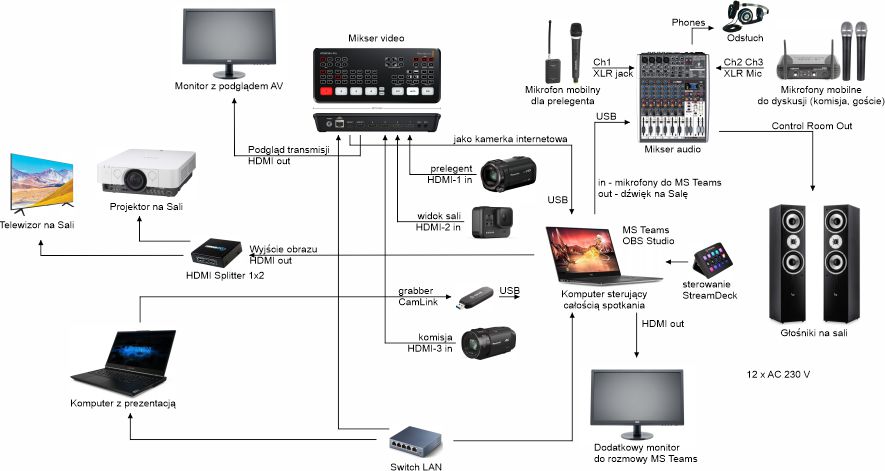
Realizacja obrony
Instalacja i próby studia zajęły 6 godzin. Wszystko zostało zrealizowane jednego dnia w tygodniu poprzedzającym obronę.

Przed obroną około 10:00 studio zostało uruchomione i przetestowane aby na rozpoczęcie o 13:00 wszystko było zapięte na ostatni guzik.


O godzinie 14:30 rozpoczęła się część niejawna. Tutaj właśnie miały miejsce największe kłopoty z uwagi na to, że jeden z członków Komisji zapomniał hasła do poczty i nie mógł się zalogować do systemu głosowania. Nie była to niczyja wina (oprócz wspomnianej osoby) ale takie nieplanowane przerwy dobrze jest czasem wypełnić jakimiś przebitkami/zdjęciami.

Na koniec, zgodnie z planem odczytano uchwałę i złożono gratulacje Pani Doktor. Impreza zakończyła się po 16:00.

Późnym wieczorem sprzęt został spakowany (około godziny).

Całość przedsięwzięcia można ująć w siedemnaście godzin, które obejmowały: planowanie, kompletowanie sprzętu, transport (w obie strony), instalacja (wstępna i końcowa w dzień obrony), dwie próby, realizacja transmisji (plus nieplanowana przerwa) i złożenie sprzętu.
Podsumowanie
Cóż warte byłoby opisanie tego wszystkiego bez grama refleksji. W trakcie transmisji udało mi się sporządzić kilka notatek, które zamieszczam poniżej.
Spostrzeżenie: catering z Paniami szukającymi gniazd do podłączenia warników – jak wiadomo jest to sprzęt o mocy około 2 kW, który mógłby “namieszać” jeżeli zabezpieczenie sieciowe byłoby 10 A.
Wniosek nr 1. Podczas audytu należy sprawdzić jak wygląda sprawa zasilania oraz zrobić bilans mocy urządzeń w studiu.
Spostrzeżenie: jak zwykle 10 m kabel HDMI (pulpit prelegenta – studio) był za krótki. To samo przy 8 m kablu do telewizora. Pojawia się odwieczny problem z koniecznością zorganizowania dłuższych kabli HDMI.
Wniosek nr 2. Zakupić jeden lub dwa 30 m kable światłowodowe. Pewnym rozwiązaniem jest również splitter HDMI, który może działać jako przedłużacz bo wzmacnia sygnał.
Teraz kilka spostrzeżeń prowadzących do tego samego wniosku nr 3.
Spostrzeżenie: na telewizorze można w przyszłości dorzucić do widoku prezentacji, jeszcze widok prelegenta bo publiczność miała słabą widoczność pulpitu i stolika.
Spostrzeżenie: podczas rozmowy z recenzentem, można usunąć ekran Teams i zrobić to na zasadzie 2 obrazów – studio/prelegent – recenzent. Wszystko na fajnym, animowanym tle.
Spostrzeżenie: przed obroną do zdalnych gości i recenzenta transmitowany był obraz sali dla orientacji co się dzieje. Można stworzyć planszę tytułową i nałożyć ją/zmiksować z obrazem z sali aby był lepszy efekt i czytelność.
Spostrzeżenie: brakowało trochę zbliżeń na osoby zabierające głos w dyskusji.
Wniosek nr 3. Bardziej rozbudowana transmisja (będzie to na pewno więcej kosztować) wymaga większego miksera wideo i bardziej zaawansowanej konfiguracji ujęć. Wprowadzenia okna rozmowy studio – zdalny. Planszy tytułowej. Operatora kamery, robiącego zbliżenia na osobach mówiących.
Spostrzeżenie: ludzie nie potrafią korzystać z mikrofonów dynamicznych. Strasznie do nich dmuchają powodując efekt wybuchu.
Wniosek nr 4. Ciężko to usunąć. Pop filtr odpada. Procesory wokalowe są bardzo drogie. Może mikrofon nagłowny? (w tym przypadku mówiący nie ma możliwości wyłączenia mikrofonu). Trudna sprawa. Może porządne wyregulowanie kompresora i przedwzmacniacza? (tutaj artykuł)
Spostrzeżenie: kamera GoPro obejmująca ujęciem całą salę była usytuowana za nisko. Powodowało to niekorzystne ujęcie z pozycji osoby siedzącej.
Wniosek nr 5. Kamerę filmującą całą salę następnym razem należy ustawić na statywie na wysokości około 2 m.
Spostrzeżenie: zdalny recenzent w pewnym momencie wstał i zaczął zasłaniać okno – świeciło słońce i pewnie miał kłopoty z widocznością ekranu laptopa. Wyglądało to nieelegancko.
Wniosek nr 6. Dobrze mieć jakiś statyczny obraz/przebitkę, np. na dodatkowym ekranie aby w razie jakiś nieprzewidzianych sytuacji, móc szybko wrzucić obrazek zamiast “kłopotliwych” ujęć.
Spostrzeżenie: nie przewidziano sytuacji kiedy prelegent po przedstawieniu pracy, usiadł przy stole i resztę obrony odpowiadał na siedząco. Na szczęście kamera prelegenta była tuż przy stoliku operatora transmisji i po drobnej korekcie kadru wszystko było w porządku.
Wniosek nr 7. Warto mieć szybki dostęp do kamery skierowanej na prelegenta. Najlepiej właśnie przy niej rozstawić studio. Dobrze jest ustawić tak pulpit i stół aby podczas gdy prelegent siedzi, pulpit go nie zasłaniał.
Spostrzeżenie: wskutek opóźnień w przesyłaniu obrazu na zewnętrzne wyświetlacze, widoczny był kilkudziesięcio-milisekundowe opóźnienie obrazu za dźwiękiem.
Wniosek nr 8. W OBS Studio dokonać korekty opóźnienia obrazu. Wymaga to jednak przekonfigurowania wyjścia dźwięku, który nie może być przesyłany bezpośrednio przez USB ale przez OBS studio na wyjście audio komputera sterującego do wejścia miksera audio.
Spostrzeżenie: do tak prostej realizacji, dobrano zbyt duży mikser.
Wniosek nr 9. Następnym razem należy rozważyć mniejszy mikser z dwoma kanałami mikrofonowymi: na pierwszym podłączyć mikrofon prelegenta, a na drugi poprzez kabel jack – dwukanałowy odbiornik pozostałych dwóch mikrofonów bezprzewodowych (kosztem osobnej regulacji głośności, która w tym przypadku nie była konieczna – w razie czego można ją wykonywać potencjometrami bezpośrednio na odbiorniku).
